Samba服務: 本內容為samba服務學習者提供參考 案例描述: 某公司的管理員需要搭建SAMBA伺服器,IP地址及允許的訪問網段自定義。SAMBA伺服器的安全級別為user級,所在工作組為WORKGROUP,使添加的用戶可以訪問其個人目錄及共用目錄/smb_share,並可以對目錄讀、寫、執行。 ...
Samba服務:
本內容為samba服務學習者提供參考
案例描述:
某公司的管理員需要搭建SAMBA伺服器,IP地址及允許的訪問網段自定義。SAMBA伺服器的安全級別為user級,所在工作組為WORKGROUP,使添加的用戶可以訪問其個人目錄及共用目錄/smb_share,並可以對目錄讀、寫、執行。
1.SMB協議及SAMBA伺服器的工作原理
SAMBA支持SSL,可實現安全通信;支持LDAP,可以實現基於目錄服務的身份認證。SAMBA伺服器還可以充當Windows域中的PDC、成員伺服器,可以實現在Linux伺服器上管理Windows的電腦和Linux工作站。
SMB是基於客戶機/伺服器的協議,因而一臺SAMBA伺服器既可以充當文件共用伺服器,也可以充當一個SAMBA的客戶端,即Windows客戶端可以通過SMB協議訪問Linux下架設的SAMBA伺服器上的共用資源,同時該SAMBA伺服器也可以訪問網路中的其他Windows系統或者Linux系統共用的資源。
2.SAMBA服務的配置文件以及配置項
配置文件:/etc/samba/smb.conf
配置項:Network Related Options Share Definitions
3.環境
CentOS 6.5 操作系統/VMware 軟體(伺服器端),Windows操作系統(客戶端)
4.具體步驟如下
1.查看samba伺服器:rpm -q samba
2.關閉防火牆:service iptables stop
3.載入虛擬光碟:虛擬機-->可移動設備-->CD/DVD-->連接
4.修改yum(下載)文件: /etc/yum.repos.d/CentOS-Media.repo
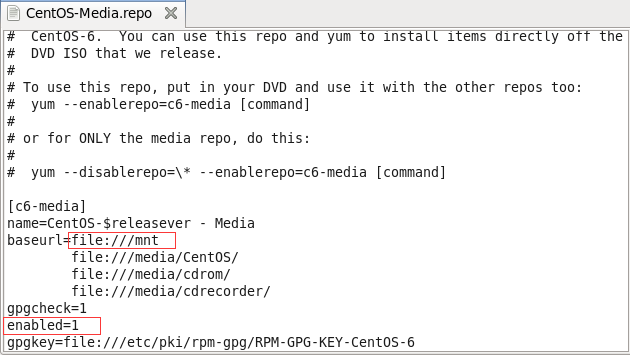
5.掛載光碟:mount –t iso9660 /dev/sr0 /mnt
6.安裝samba伺服器:yum install -y samba
7.查詢samba是否安裝成功 rpm -q samba (rpm-qa | grep samba)
8.修改samba配置文件:/etc/samba/smb.conf

9.添加一個共用文件夾:mkdir /mydoc,再次修改smb.conf文件:vim /etc/samba/smb.conf

10.增加samba工作組:groupadd smbusers
11.增加samba用戶(該用戶不能登錄伺服器系統):useradd –g smbusers –s /sbin/nologin smbuser1
12.設置samba用戶密碼:smbpasswd –a smbuser1
13.為剛纔設置的mydoc共用文件夾設置許可權:
chown –R smbuser1:smbusers /mydoc
chmod –R 777 /mydoc
14.查看目錄許可權:如下圖:

15.關閉SELINUX的強制模式:setenforce 0
或者 vi /etc/sysconfig/selinux 將 SElinux = enforcing 改為 SElinux = disabled
16.重啟服務:service smb restart service nmb restart

17.連接samba伺服器:win+R 輸入 \\ ip地址
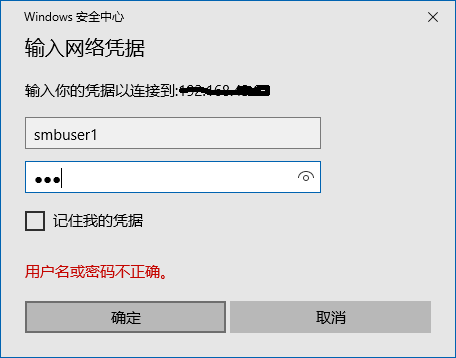
18.查看文件夾:
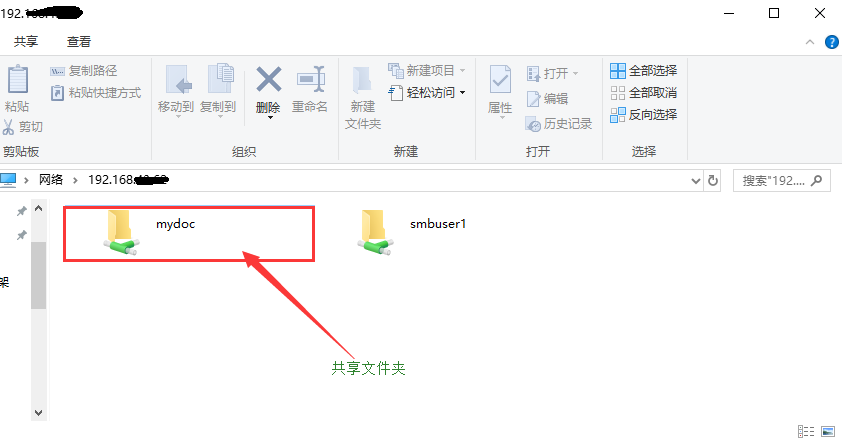
5.心得體會
1.登錄共用文件夾時由於網路問題要多試幾次。
2.共用文件夾的許可權設置要對,通過命令(ll -a)查看文件夾的訪問用戶和組,以及查看它的許可權為:
drwxrwxrwx. 2 smbuser1 smbusers 4096 Apr 22 03:49 mydoc


